Qhov wikiHow qhia koj li cas caw cov neeg siv uas tsis nyob hauv koj cov npe phooj ywg mus rau Facebook pawg. Koj yuav tsum paub tus email chaw nyob lossis tus neeg siv hauv nqe lus nug xav tau xa daim ntawv thov nkag mus rau nplooj ntawv pab pawg.
Kauj ruam
Txoj Kev 1 ntawm 3: Ntawm iPhone
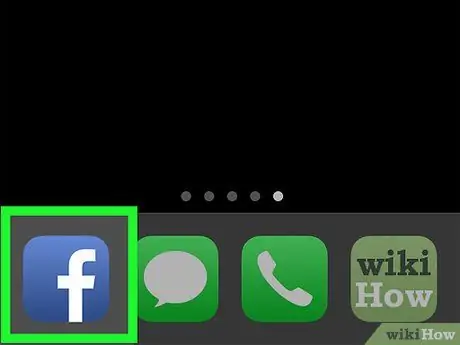
Kauj Ruam 1. Qhib Facebook app
Yog tias tau hais kom sai, nkag mus rau tus as khauj username lossis password, tom qab ntawv kov " ID nkag mus "(" Nkag mus ").
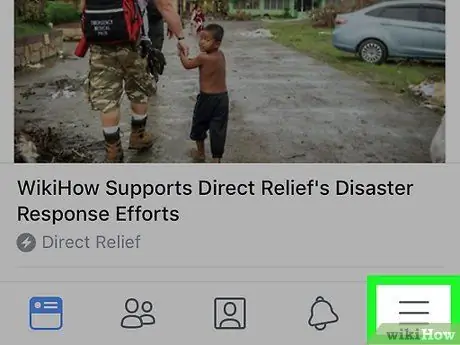
Kauj Ruam 2. Kov lub pob
Cov ntawv qhia zaub mov bar khawm no yog hauv qab ntawm qhov screen.
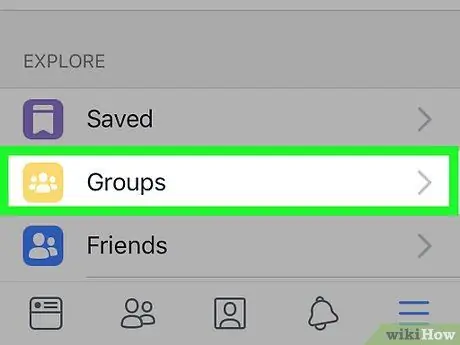
Kauj Ruam 3. Kov Pawg xaiv (“Pawg”)
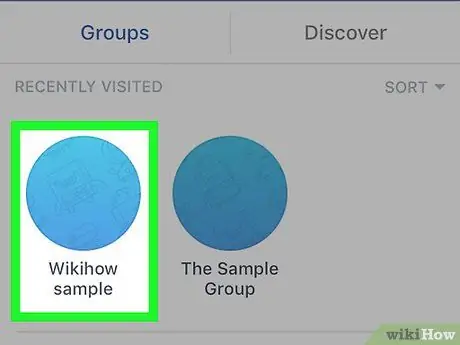
Kauj Ruam 4. Kov cov pab pawg xav tau los caw tib neeg rau hauv pab pawg
Yog tias koj xav tsim pab pawg tshiab, kov " Tsim Pawg "(" Tsim Pawg ").
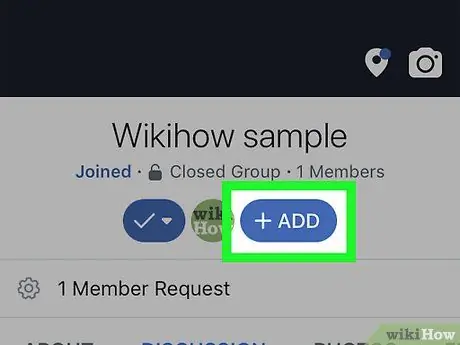
Kauj Ruam 5. Kov lub Add Members khawm
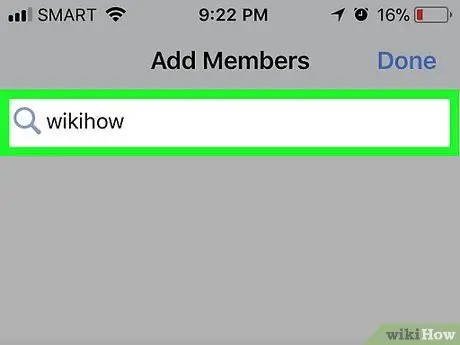
Kauj Ruam 6. Sau tus email chaw nyob ntawm tus neeg siv uas koj xav caw
Koj tuaj yeem ntxiv ntau tus email chaw nyob ib zaug.
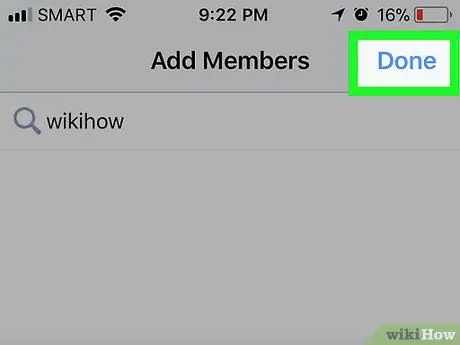
Kauj Ruam 7. Kov Done khawm
Kev caw tuaj koom nrog pab pawg yuav raug xa mus rau tus neeg tau txais email chaw nyob. Nws tuaj yeem nyem rau ntawm qhov txuas thiab nkag mus siv nws tus Facebook account los koom nrog pab pawg.
Yog tias koj tsim pab pawg tshiab, lub pob no tau cim nrog daim ntawv lo " Tom ntej no "(" Tom ntej ").
Txoj Kev 2 ntawm 3: Ntawm Android Device
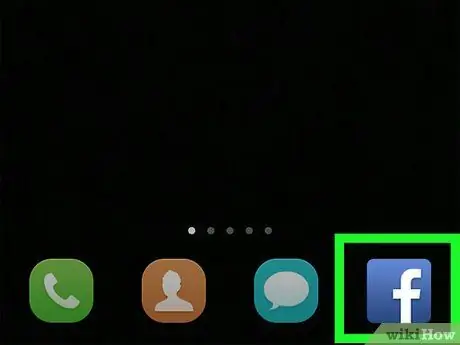
Kauj Ruam 1. Qhib Facebook app
Yog tias tau hais kom sai, nkag mus rau tus account username lossis password, tom qab ntawv kov " ID nkag mus "(" Nkag mus ").
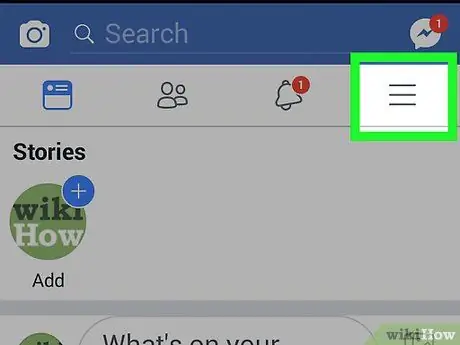
Kauj Ruam 2. Kov lub pob
Cov ntawv qhia zaub mov bar khawm no nyob rau sab saud ntawm qhov screen.
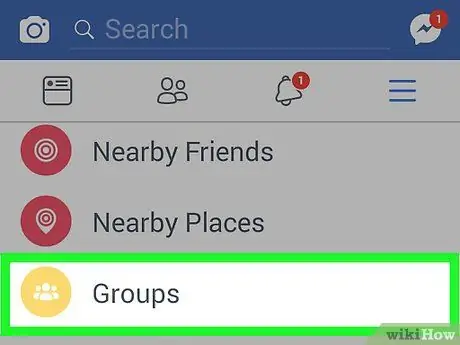
Kauj Ruam 3. Kov Pawg xaiv (“Pawg”)
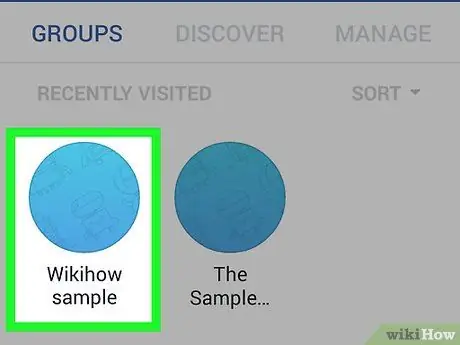
Kauj Ruam 4. Kov cov pab pawg xav tau los caw tib neeg rau hauv pab pawg
Yog tias koj xav tsim pab pawg tshiab, kov " Tsim Pawg "(" Tsim Pawg ").
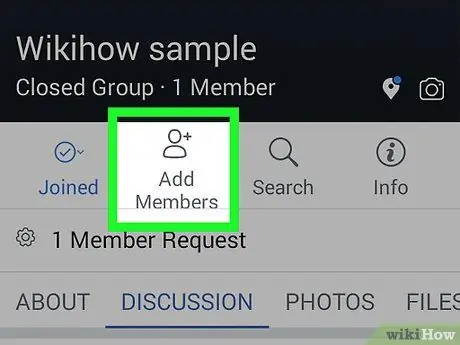
Kauj Ruam 5. Kov qhov Add Members xaiv
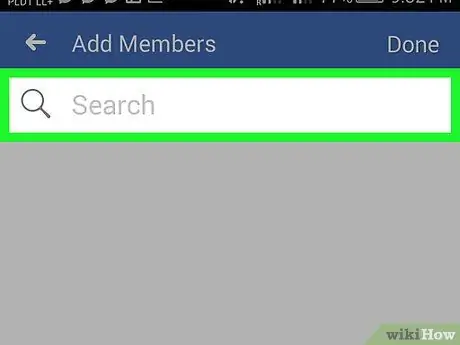
Kauj Ruam 6. Sau tus email chaw nyob ntawm tus neeg siv uas koj xav caw
Koj tuaj yeem nkag mus rau ntau tus email chaw nyob ib zaug.

Kauj Ruam 7. Kov Done khawm
Kev caw tuaj koom nrog pab pawg yuav raug xa mus rau tus neeg tau txais email chaw nyob. Nws tuaj yeem nyem rau ntawm qhov txuas thiab nkag mus siv nws tus Facebook account los koom nrog pab pawg.
Yog tias koj tsim pab pawg tshiab, lub pob no tau cim nrog daim ntawv lo " Tom ntej no "(" Tom ntej ").
Txoj Kev 3 ntawm 3: Ntawm Lub Vev Xaib Desktop
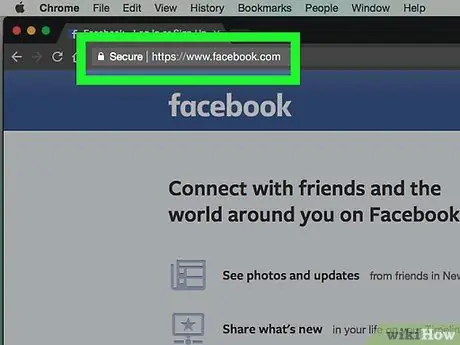
Kauj Ruam 1. Mus ntsib Facebook site ntawm lub web browser
Yog tias tau nug, sau lub npe siv thiab nyem rau ID nkag mus ”.
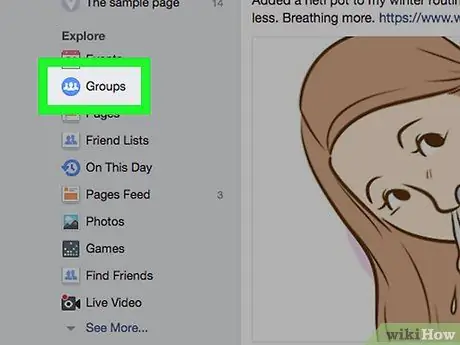
Kauj Ruam 2. Nyem rau Pawg Pawg ("Pawg")
Nws nyob rau sab laug ntawm nplooj ntawv.
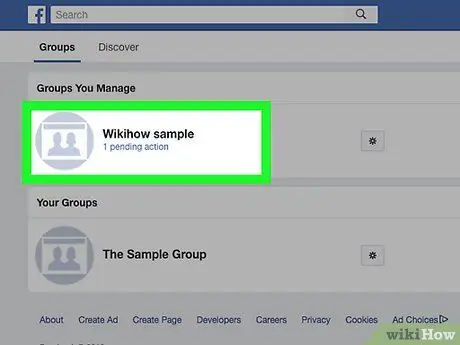
Kauj Ruam 3. Nyem rau pawg xav tau los caw tib neeg los ua pab pawg
Yog tias koj xav tsim pawg tshiab, nyem lub pob " Tsim Pawg "(" Tsim Pawg ") nyob rau sab xis saum toj ntawm lub vijtsam.
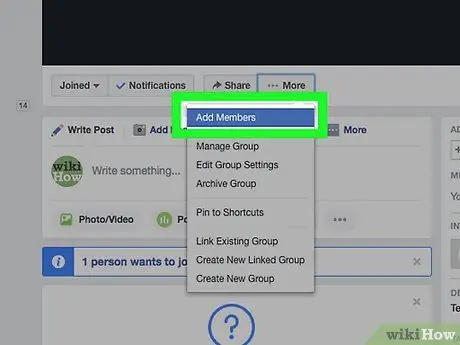
Kauj Ruam 4. Nyem Ntxiv Cov Phooj Ywg rau Pab Pawg ("Ntxiv Cov Phooj Ywg Rau Pawg")
Nws yog nyob rau sab xis-sab xis ntawm lub vijtsam, hauv qab " Cov tswv cuab "(" Tus tswv cuab ").
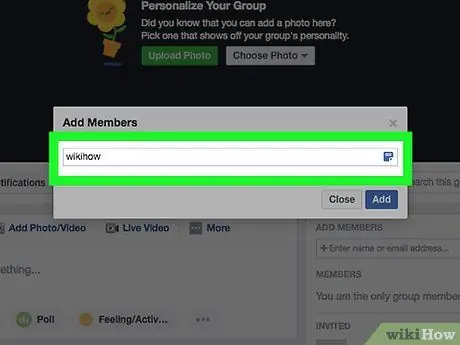
Kauj Ruam 5. Nkag mus rau email chaw nyob ntawm tus neeg siv uas koj xav caw
- Koj tuaj yeem nkag mus rau ntau tus email chaw nyob hauv daim teb thiab cais txhua qhov chaw nyob nrog tus lej.
- Yog tias koj tsim pab pawg tshiab, kab ntawv no yuav sau tias " Cov tswv cuab "(" Tus tswv cuab ").
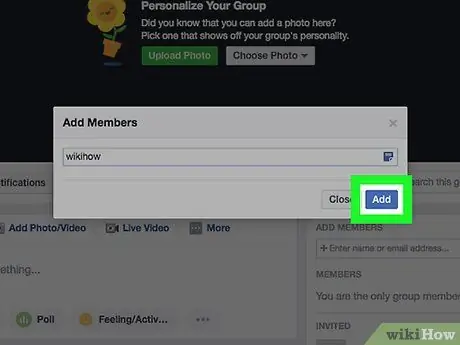
Kauj Ruam 6. Nyem Caw (“Caw”)
Kev caw tuaj koom nrog pab pawg yuav raug xa mus rau tus neeg tau txais email chaw nyob. Nws tuaj yeem nyem rau ntawm qhov txuas thiab nkag mus siv nws tus Facebook account los koom nrog pab pawg.
- Yog tias koj tsim pab pawg tshiab, lub pob no tau cim nrog daim ntawv lo " Tsim "(" Tsim Pawg ").
- Xwb, koj tuaj yeem luam tawm thiab muab tso rau pawg URL thiab tom qab ntawd xa nws los ntawm Facebook lus lossis xa xov (tsuav koj muaj tus lej xov tooj). Los ntawm nplooj ntawv ntawd, tus neeg txais tuaj yeem nyem qhov " Koom nrog Pab Pawg "(" Koom nrog Pab Pawg "). Yog tias pab pawg raug kaw/ntiag tug, koj yuav tsum lees txais kev thov nkag mus. Txoj kev no tsis tuaj yeem ua raws yog pawg neeg nug yog pab pawg tsis pub lwm tus paub.







